Если ПК имеет подключение к кабельному интернету, то можно быстро организовать Wi-Fi-точку без покупки дополнительного оборудования в виде роутера.
Главное, чтобы в ПК имелся Wi-Fi-адаптер. Во все современные ноутбуки такой беспроводной модуль уже встроен заводом изготовителем, а если этот блок отсутствует в стационарном компьютере, можно его приобрести и подключить.
Затраты на покупку Wi-Fi-адаптера будут значительно ниже стоимости беспроводного маршрутизатора.
Способы раздачи Wi-Fi
Существует несколько эффективных вариантов раздачи Wi-Fi через домашний компьютер, например, с использованием встроенных инструментов операционной системы, с применением приложений от сторонних разработчиков, а также в Windows 10 можно использовать мобильный Hotspot.
Одно из основных условий для успешной реализации поставленной задачи — это наличие подключения к ПК кабеля от провайдера, то есть источника интернета, а также компьютер должен быть оснащен специальным беспроводным модулем.
Как не платить за раздачу интернета со смартфона на ПК (МТС, Билайн)
В случае отсутствия в ПК Wi-Fi-модуля, наиболее удобным вариантом является подключение к нему внешнего Wi-Fi-адаптера через порт USB.
Необходимо отметить, что требуется установка драйвера для нормальной работы устройства.
Если в ПК установлена Windows 10, то по большей части система самостоятельно инсталлирует программное обеспечение.
В случае работы компьютера на более ранних версиях ОС, рекомендуется, посетив официальный ресурс разработчика оборудования, скачать и установить драйвера в компьютер.
С целью анализа работоспособности Wi-Fi-адаптера необходимо открыть консоль с расширенными правами и напечатать: «netsh wlan show drivers».
Затем клацнуть «Ввод». После этого должно отобразиться сообщение с положительным ответом в графе «Поддержка размещенной сети».
Выполнив вышеописанные подготовительные мероприятия и убедившись в наличии всех ресурсов, можно приступить к организации беспроводной сети без использования роутера.
Без роутера. С помощью программ
Существует много приложений, разработанных специально, чтобы через компьютер раздавать Wi-Fi на остальные домашние девайсы пользователя.
Ведь почти каждый современный умный телефон на операционных системах: Android, Windows и iOS, способны выходить во всемирную паутину посредством Wi-Fi.
«mHotspot»
Множество положительных отзывов имеет программа «mHotspot».
Ее даже не требуется инсталлировать в ПК или ноутбук, а скачав с ресурса «mhotspot.com», можно сразу запустить и организовать домашнюю беспроводную точку без использования маршрутизатора.
Открыв приложение, необходимо выполнить следующие действия:
- В графе «Mhotspot name» напечатать наименование создаваемой сети;
- В строке ниже написать самостоятельно придуманный защитный код;
- Затем указать максимальное число пользователей, которые имеют право подсоединиться к точке;
- Клацнуть «Start Mhotspot»;
- Готово.
«Мой Паблик»
Как и предыдущая утилита, не нуждается в инсталляции. Достаточно «MyPublikWiFi» скачать и сразу пользоваться.
Чтобы раздавать интернет с помощью этого приложения, потребуется исполнить следующие шаги:
- Запустить программу от имени администратора;
- Поставить отметку в графу «Automatic HotSpot configuration»;
- В графу «SSID» напечатать наименование Wi-Fi;
- Далее в графе ниже написать самостоятельно придуманный сетевой код (в дальнейшем его будут набирать пользователи в своих гаджетах во время подключения с точке доступа Wi-Fi);
- Установить отметку в графе «Enable Internet Sharing»;
- Затем указать соединение ПК с глобальной сети и клацнуть «Start Hotspot;
- Готово.
«Switch Virtual Router»
В среде Windows отлично работает программа «Switch Virtual Router». В интернете она доступна для скачивания и установки бесплатно.
Настройки производятся в интуитивно понятном интерфейсе, который полностью русифицирован.
Приложение способно запускаться в автоматическом режиме сразу после загрузки ПК. От пользователя единожды требуется указать наименование и пароль для создаваемого Wi-Fi и установить отметки в интересующих его графах.
Далее программа будет делать все сама. Из главных достоинств этой утилиты следует отметить отображение девайсов, подключенных к Wi-Fi точке.
Без программ
Если специализированные утилиты установить в ПК нет возможности, то можно успешно решить проблему, используя встроенные инструменты Windows.
Все ныне поддерживаемые компанией Microsoft Windows способны делиться существующим подключением.
На разных ОС
Чтобы реализовать задуманное, необходимо исполнить несколько последовательных шагов:
- В ПК на Windows 7 клацнуть «Пуск» и в поиске напечатать «cmd». Затем вызвать контекстное меню от пункта «Командная строка» (КС) и кликнуть «Запустить от имени администратора»;
- В ПК на «Восьмерке» вызвать контекстное меню от иконки «Windows». Клацнуть по строчке «КС (администратор)»;
- В отобразившейся консоли напечатать: «netsh wlan set hostednetwork mode=allow ssid=»TochkaDostupa» key=»koddoctupa» keyUsage=persistent»;
Примечание: Наименование лучше вписать придуманное самим владельцем компьютера, главное, чтобы он мог его запомнить и потом найти в перечне подключений.
Поэтому рекомендуется вместо «TochkaDostupa» напечатать что-нибудь более оригинальное, но даже если оставить это название для своей сети, то все равно раздача будет осуществляться вполне успешно.
Для обеспечения надежной защиты соединения желательно вместо «koddoctupa» придумать и напечатать сложный код доступа, который состоит из символов и цифр.
- После этого клацнуть «Ввод»;
- Напечатать «netsh wlan start hostednetwork»;
- Вновь клацнуть «Ввод»;
- После этого, удерживая клавишу «Win», клацнуть «R»;
- Напечатать «ncpa.cpl»;
- Кликнуть «Ok»;
- Клацнуть ПКМ на текущем соединении;
- Далее клацнуть «Свойства»;
- Открыть раздел «Доступ»;
- Отметить графу «Разрешить использовать подключение»;
- Кликнуть по соединению, появившемуся в результате выполненных операций через консоль;
- Готово.
Когда надо прекратить трансляцию, в консоли требуется напечатать: «netsh wlan stop hostednetwork». Щелкнуть «Ввод».
Через командную строку в Windows 10
В «Десятке» процедура превращения ПК в модем почти не отличается от выполнения действий в более ранних версиях ОС и тоже осуществляется посредством консоли.
- Запустить с расширенными полномочиями КС и напечатать: «netsh wlan set hostednetwork mode=allow ssid= TochkaDostupa key= koddoctupa»;
- Клацнуть «Ввод»;
- Вставить «netsh wlan start hostednetwork»;
- Вновь кликнуть «Ввод»;
- Клацнуть ПКМ «Пуск», нажать строчку «Сетевые подключения»;
- Кликнуть ПКМ по текущему соединению и войти в «Свойства»;
- Дать разрешение остальным клиентам подсоединяться.
Windows 10 (Мобильный хот-спот)
В новой ОС с индексом «10» появился удобный метод решения поставленный задачи.
Поэтому если у пользователя установлена эта последняя разработка от Майкрософт, ему просто потребуется через новую функцию прописать название, код и указать подключение.
Далее можно сразу запустить раздачу интернета посредством беспроводного сигнала.
Потребуется исполнить всего несколько последовательных шагов:
- Клацнуть «Пуск»;
- Кликнуть «Параметры»;
- Войти в «Сеть и интернет»;
- Далее в закладке «Мобильный хот-спот» клацнуть «Изменить» и указать оригинальные имя и код;
- Кликнуть «Сохранить»;
- Затем указать текущее соединение ПК с глобальной сетью и установить ползунок активации функции в положение «Включено».
Примечание: Иногда вышеописанные действия не приводят к успешному решению задачи. Причиной этого являются работающие в ПК защитные утилиты, поэтому рекомендуется временно отключить антивирусник и фаерволл.
Windows 7
Сегодня «Семерка» продолжает удерживать пальму лидерства среди популярных ОС для ПК. В ней организовать раздачу Wi-Fi средствами ОС можно 2-мя методами:
- Через консоль (методика уже рассмотрена выше в этом руководстве);
- Путем настройки сетевого окружения.
Настройка сетевого окружения
В ПК на «Семерке» необходимо произвести действия:
- Клацнуть «Пуск»;
- «Панель управления»;
- «Сеть и Интернет»;
- «Центр управления сетями»;
- Также в этот раздел можно попасть, клацнув по иконке в трее;
- Щелкнуть ссылку, выделенную красной рамкой на скриншоте ниже;
- Клацнуть «Настройка ПК-ПК»;
- Щелкнуть «Далее»»;
- Ввести свои параметры и поставить отметку в графу «Сохранить»;
- «Далее»;
- Кликнуть «Включить доступ к подключению»;
- Клацнуть «Закрыть»;
- В «Центре управления» кликнуть «Изменение параметров адаптера»;
- ПКМ от текущего соединения ПК с всемирной паутиной;
- Клацнуть «Свойства»;
- Перейти в закладку «Доступ»;
- Установить отметку в графу для допуска остальным пользователям и указать созданное Wi-Fi-подключение;
- Кликнуть «Ok»;
- В «Центре управления» клацнуть «Изменить дополнительные параметры»;
- Активировать графу сетевого обнаружения, а также строку ниже для доступа к принтерам и файлам;
- Клацнуть «Сохранить»;
- Готово.
При помощи программы Conectify Hotspot
Необходимо исполнить несколько этапов:
- Временно отключить защитные приложения в ПК;
- Скачать утилиту и запустить инсталляцию;
- Дождаться завершения установки и перезапустить ПК»;
- Отметить графы, указанные на следующем скриншоте;
- Клацнуть «Try It Out»;
- Далее просто выполнять требования мастера;
- Готово. Трансляция налажена. Сеть носит наименование «Connectify-me», но если пользователю не нравится стандартное имя, можно его быстро поменять в настройках утилиты;
- При желании владельца ПК отменить доступ к сети, требуется кликнуть «Stop Hotspot».
В меню приложения доступен контроль за соединениями.
Как раздать интернет с ноутбука?
Процесс настройки через ноутбук не отличается от стационарного ПК, поэтому вышеописанные методики отлично работают и для лэптопов.
Главное, чтобы в устройстве имелся Wi-Fi-модуль либо его надо подсоединить через разъем USB.
Создание точки доступа Wi-Fi
Можно воспользоваться инструментами Windows или сторонними приложениями, указанными выше.
В Windows 7, 8 и 10 отлично срабатывает способ создания точки через консоль.
После этого также потребуется исполнить аналогичные действия в свойствах текущего подключения.
С целью приостановки и возобновления раздачи следует воспользоваться командами, приведенными на рисунке ниже:
Как видно, все действия и команды полностью аналогичны и хорошо работают в мобильном компьютере.
Источник: nastrojkin.ru
Программы для раздачи интернета по wifi с ноутбука
Практически в каждом современном доме сегодня есть персональный компьютер или хотя бы ноутбук. И это не говоря о других устройствах, которые удобно использовать в связке с подобной техникой: планшеты, электронные книги и смартфоны.
Если приобретать отдельный роутер желания или нет свободных средств, можно использовать встроенный в «ноут» адаптер. Само устройство должно быть уже подключено к сети традиционным проводным или беспроводным способом.
Лучшая программа для раздачи wifi с ноутбука на сегодня не установлена, каждый пользователь может применить один из распространенных вариантов, наиболее удобный для его настроек и опыта самостоятельной отладки подобной техники.
Однако если нет желания получить в придачу к нужному софту кучу бесполезных приложений, использовать широко разрекламированную «Wi-Fi HotSpot Creator» не стоит.
Что такое программы раздачи WIFI?

Сегодня существует масса разнообразных коммерческих и полностью бесплатных приложений для комфортной и достаточно быстрой настройки устройства в качестве точки доступа к сети Интернет для другой домашней техники.
Программа для раздачи wifi с ноутбука без роутера позволяет использовать встроенный адаптер для беспроводной раздачи Интернета.
Подобные приложения ни в коем случае не должны требовать покупки каких-либо дополнительных гаджетов.
Несмотря на отсутствие затрат на внешние устройства, возможно, придется переустановить драйвера на адаптер. Как узнать, нужно ли какое-либо обновление? Если выбранная надстройка не запускается или пишет, что нет возможности включить точку доступа в Интернет, нужно обновляться.
Заходить для подобных процедур нужно только под правами «Админа», а драйвера качать только с официального сайта изготовителя выбранного устройства.
Как они работают?
Функциональные возможности у всех подобных приложений практически одинаковые, отличия обычно состоят в пользовательском интерфейсе и несущественных, дополнительных настройках.
Каждый вариант для подобной раздачи представляет собой специальную оболочку, надстраиваемую на ОС Windows, и позволяющую устройству работать в качестве точки доступа, раздавая Интернет всем домашним гаджетам.
Видео: интернет через Wi Fi с ноутбука на все устройства
Обзор утилит для создания Hotspot
Самые доступные для неопытных пользователей и, соответственно, распространенные приложения, созданные на сегодняшний момент, можно уместить в небольшой список:

WiFi Hotspot Creator;
Если о приложении «Hotspot Creator» многие отзываются не очень хорошо, в связи с большим количеством обязательных и абсолютно ненужных дополнений, то другие варианты могут подойти даже человеку без какого-либо технического образования.
Например, работа приложения «WinHotSpot» отличается от других вариантов только нестандартным интерфейсом.
mHotspot имеет очень мало упрощающих настройку функций. Зато, есть кнопка Автозапуска, что удобно для новичков.
MyPublicWiFi
Очень известная в среде пользователей, является абсолютно бесплатной. Она очень проста в установке и наладке, а также не требует большого количества места на жестком диске или сверхскоростного подключения для скачивания.

Для работы через данное обеспечение обязательно нужно заходить под правами админа, иначе она может просто не запуститься.
Настройка беспроводной точки в 4-е шага:
-
запускаем и вводим в строчку «Network Name (SSID)» имя домашней сети;

Во вкладке «Management» можно отключить Firewall, здесь же его можно будет вернуть, если появится такая необходимость.
Также есть возможность блокировать доступ к определенным сайтам, чтобы закрыть нежелательные путешествия детей по сомнительным ресурсам, или использовать ноутбук в общественных заведениях, таких как кафе и отели.
MyPublicWiFi будет запоминать посещенные сайты, и архивировать информацию в обычном текстовом файле. Приложение поддерживает распространенный тип шифрования «WPA2».
Virtual Router
Очень простой в использовании и является бесплатным приложением, имеющим очень удобный интерфейс.

Настройка WiFi посредством данного софта имеет такие же четыре шага, как и в предыдущем способе:

-
вводим имя сети в поле «Network Name (SSID)»;
В 4-ом имеющемся поле указывают максимальное количество «пиров». Если это домашняя сеть, стоит остановиться на 10 пользовательских устройствах.
Программа для раздачи WI FI для ноутбука Connectify
Самый распространенный на сегодня вариант — это Connectify. Она имеет два варианта приобретения: полностью бесплатный и коммерческий.
Платная версия имеет немного больше возможностей, но и стоить одна будет, как недорогой китайский роутер.

В настоящий момент отличия следующие:
-
бесплатный вариант – просто позволяет сделать из ПК или ноутбука точку доступа в Интернет;
Принцип работы
Поддержка практически всех имеющихся на сегодняшний момент, версий операционной системы Windows, что очень удобно для консервативных любителей популярной Windows XP.
Особенности раздачи wifi с ноутбука на Windows 10

Совместное использование интернета через точку доступа WiFi — это то, что делает жизнь насыщеннее и интереснее. Обеспечение связи на всех устройствах, которые есть у пользователей, может быть сложной задачей, особенно в тех городах, где пока ещё не созданы общедоступные услуги WiFi. Исходя из этого пользователи применяют специальные программы перед тем, как раздать wifi с ноутбука на Windows 10.
Программное обеспечение Wifi Hotspot

Обычно, когда есть точка доступа к интернету через сетевой кабель, потребитель начинает создавать домашнюю беспроводную сеть, чтобы другие компьютеры смогли подключиться к интернету. В этом случае нужно своему компу придать функции маршрутизатора. Перед тем как раздать wifi, убеждаются, что на ПК установлена сетевая карта. Если она установлена правильно, то пользователь сможет легко превратить свой ПК в роутер и поделиться своим интернет-соединением.
Большинство карт WiFi для ПК могут использоваться как для проводных интернет-соединений, так и для беспроводных. Для этого потребуются некоторые программы или специальные настройки, чтобы качественно раздавать интернет-пакеты. По сути, такая конфигурация — это то, что будет действовать как «виртуальный маршрутизатор», который позволит ПК делиться подключением к интернету.
В сети имеется достаточно много специальных приложений — как платных, так и бесплатных, чтобы выполнить подобную задачу:
- Connectify.
- MHotSpot.
- MyPublicWifi.
- HostedNetworkStarter.
- 160 WiFi бесплатно.
- Ad — Hoc.
Утилита Connectify
Сегодня на рынке существует множество решений для раздачи «горячей точки», но Connectify собрал хорошую аудиторию сторонников благодаря своей производительности и простому интерфейсу. Эта программа не бесплатная, но она стоит того. Она позволяет превратить ноутбук или ПК в виртуальный роутер WiFi для совместного использования интернета с любыми ближайшими устройствами. И если есть адаптер для доступа в сеть, можно даже поделиться своим интернетом с соседями и друзьями.

Как раздать вайфай с компьютера, если точка раздачи находится в конференц-зале или гостинице, с помощью этой программы — для пользователя не составит сложности. Все, что нужно будет сделать, — запросить интернет для первичного устройства, а затем использовать Connectify для скрытого доступа к другим устройствам.
Ещё одно её преимущество заключается в том, что она может увеличить диапазон WiFi с помощью Virtual Router PRO и делиться с подключёнными соединениями сетями 3G и 4G.
Connectise Hotspot отлично подходит для путешествий — если пользователь находится в отеле или на самолёте, где взимается плата за интернет-устройство. Всё, что нужно сделать в этом случае, — это купить интернет для ноутбука, а затем использовать программу для скрытого обмена его с другими устройствами.
Она также обладает мощным, интеллектуальным блокировщиком рекламы, который позволяет сэкономить до 55% полосы пропускания и время автономной работы для устройств, подключённых к горячей точке. Программное обеспечение доступно на 10 международных языках.
Раздача интернета через MHotSpot

MHotSpot — ещё один отличный инструмент, который работает как интернет-источник и эффективно преобразует устройство Windows 10 в эффективный маршрутизатор. Он обеспечивает удобный пользовательский интерфейс, имеется бесплатная версия загрузки. Обычный маршрутизатор, спот может выполнять множество задач, которые можно настроить по своему предпочтению. Можно назначить пароль, выбрать максимальное количество абонентов, назвать доступ, выбрать интернет-источник и многое другое.
Покрывая только 400 КБ дискового пространства на компьютере, хотспот относительно меньше, чем другое аналогичное программное обеспечение, что упрощает загрузку, даже если исходное интернет-соединение ограничено. Он может подключать до 10 пользователей одновременно.
Программа позволяет настроить параметры хота, чтобы ограничить количество устройств, которые могут получить доступ к точке раздачи сети, и отслеживать все подробности о пользователях, подключённых к нему, включая их работу в интернете. Эти данные порой необходимы для мониторинга потребления интернета. MHotSpot совместим с Windows 10, а также со всеми другими версиями Windows.
Точка доступа MyPublicWifi

MyPublicWifi — ещё один удобный инструмент, который превращает ваш ноутбук в беспроводную точку доступа WiFi. Он доступен для загрузки и может выполнять множество функций. Мой паблик вай фай имеет мощный межсетевой экран, который может использоваться для ограничения доступа пользователей к определённым серверам.
Можно также использовать программное обеспечение для предотвращения некоторых интернет-сервисов, таких как программы обмена файлами. В дополнение к этому можно использовать MyPublicWifi для отслеживания и записи всех посещённых URL-адресов в виртуальной сети. Функция безопасности WiFi использует шифрование WPA2, и можно установить пароль длиной не менее 8 символов. Можно разместить mypublicwifi для проверки истории просмотров для каждого устройства, подключённого к этой сети, совместим с Windows 7, Windows 8 и Windows 10.
Совместная сеть HostedNetworkStarter
HostedNetworkStarter — это самый простой инструмент для совместного доступа к сети, доступный на сегодняшний день, особенно при раздаче wifi с ноутбука Windows 10. Это бесплатная утилита, разработанная Norsoft для WiFi. Удобный автономный инструмент, может храниться на USB-устройстве, чтобы использовать в любом месте.

С помощью точки доступа WiFi, созданной этим инструментом, реально разрешить любому ближайшему устройству, доступному на ноутбуке или ПК. Hosted Network Starter поддерживает Windows 7, 8 и 10 с 32- или 64-разрядными компьютерами. В более старых версиях Windows эта утилита WiFi не поддерживается. В отличие от других программ HostedNetworkStarter не требует какого-либо процесса установки или сложного процесса распаковки.
Чтобы начать использовать, нужно запустить исполняющий файл. После запуска откроется опция Hosted Network, которая позволит выбрать нужные параметры для конфигурации «горячей точки». После выбора нужных настроек имени и сетевого ключа нажимается кнопка запуска точки доступа Wi Fi.
Блокировщик рекламы 160 WiFi

160 WiFi является наиболее распространённым программным обеспечением hotspot на рынке. Оно полностью бесплатное, а простота использования принесла ему популярность. Уникальность этого инструмента заключается в том, что он не имеет рекламы или других раздражающих всплывающих окон, которые наклеивают большинство аналогичных приложений.
Процесс установки очень прост. Пользователь может превратить ПК в роутер всего за один клик. Ещё одна важная особенность заключается в том, что можно использовать этот инструмент для лёгкого управления всеми устройствами, подключёнными к точке раздачи.
Программное обеспечение безопасное и поставляется с защитным паролем, который предотвращает несанкционированный доступ к WiFi. Он хорошо совместим с Windows 7, Windows 8, Windows 8. 1 и Windows 10.
Беспроводное подключение Ad-Hoc
Ad-hoc имеет два способа настройки сети в Windows: через графические меню и через интерфейс командной строки. Порядок использования графического меню:
Проблем с такой связью не так много, но это не самое универсальное решение. Пользователи Windows 7 или более ранних версий столкнулись с некоторыми трудностями настройки программы. Иногда проблема заключается в том, что устройство несовместимо с типом безопасности или шифрования, на которые настроена беспроводная сеть ad-hoc.
Иногда это вопрос брандмауэра на главном компьютере. Он может блокировать подключение устройств. Иногда можно решить проблему, назначив статические IP-адреса в ПК.
Сетевой маршрутизатор на базе ноутбука
Раздача вай фай с ноутбука Windows 10 включает в себя функцию «Общий доступ» и может работать очень хорошо, но обычно он используется только при следующих обстоятельствах:
- Есть проводное соединение, доступное только для личного компьютера, например, широкополосный маршрутизатор подключается непосредственно к нему через USB и не имеет портов Ethernet или беспроводных устройств.
- На компьютере есть сотовая связь, которую вы хотите временно предоставить.
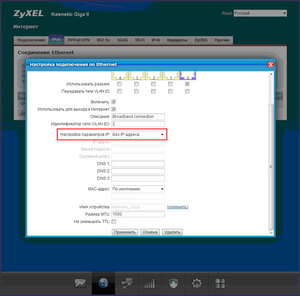
При этом нужно избегать использования «Общего доступа», если есть лучшая альтернатива, например, совместное использование соединения через широкополосный маршрутизатор с помощью кабелей либо по беспроводной сети, чтобы раздать вай фай с ноутбука на Виндовс 10. Когда есть VPN, работающий на ноутбуке, то он легко превращается в точку доступа WiFi.
В то время как смартфоны на базе Android предлагают варианты доступа к интернету напрямую через WiFi, с другой стороны, Windows-ПК не предлагает таких параметров. Это делает его ещё более сложным в тех местах, где ограниченный доступ к мобильному телефону. Большинство пользователей считают, что только WiFi-маршрутизаторы могут давать точку доступа, но это не совсем так.
Технология находится в постоянном развитии, и теперь есть достаточно много отличных программ, которые могут реализовать подобные задачи.
Originally posted 2018-04-07 11:40:11.
Источник: kompy.guru